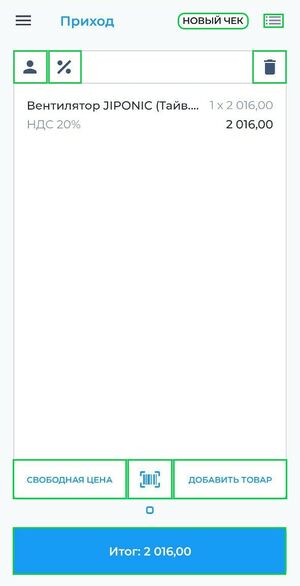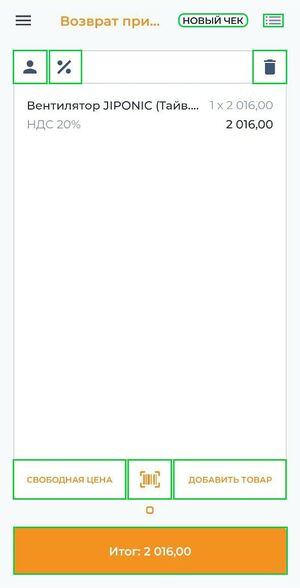Приход и возврат прихода на Android
Приход
Приход — получение средств от покупателя (клиента). (Федеральный закон от 22.05.2003 N 54-ФЗ (ред. от 23.11.2020) "О применении контрольно-кассовой техники при осуществлении расчетов в Российской Федерации")
При работе в приложении Касса Розница Android в разделе Касса перейдите в подраздел Приход.
Подраздел Приход представлен в виде меню для формирования чека. В подразделе Приход предусмотрены удобные кнопки для корректирования формируемого чека.
Кнопка  , при нажатии на эту кнопку, есть возможность создать и заполнить карточку покупателя. В карточке покупателя для физических и юридических лиц можно указать номер телефона или e-mail, для отправки чека клиенту. Для физических лиц можно указать:
, при нажатии на эту кнопку, есть возможность создать и заполнить карточку покупателя. В карточке покупателя для физических и юридических лиц можно указать номер телефона или e-mail, для отправки чека клиенту. Для физических лиц можно указать:
- ФИО
- Дату рождения
- Гражданство
- Код вида удостоверения
- Данные удостоверения
- Адрес
- ИНН
- Нажмите кнопку Сохранить
Для юридических лиц можно указать:
- Наименование организации
- ИНН организации
- Адрес организации
- Нажмите кнопку Сохранить
Кнопка  , при нажатии на эту кнопку, есть возможность указать скидку в % на весь чек.
, при нажатии на эту кнопку, есть возможность указать скидку в % на весь чек.
Кнопка  , при нажатии на эту кнопку, есть возможность удалить весь чек.
, при нажатии на эту кнопку, есть возможность удалить весь чек.
Кнопка Свободная цена, при нажатии на эту кнопку, есть возможность добавить в чек товар, продаваемый по свободной цене. Для этого нажмите на кнопку Свободная цена, далее во всплывающем окне укажите:
- Наименование товара
- Цену товара
- Тип скидки
- Количество товара
В графе дополнительно можно указать
- Способ расчета
- Предмет расчета
- НДС
- Тип маркировки
- EAN штрихкод
- Признак агента
- Контрагента
- Проверить указанные данные и нажать кнопку Добавить в чек
Для того чтобы сформировать Приход необходимо, в подразделе Приход нажать на кнопку Добавить товар, далее во всплывающем окне выберите товар и нажмите на ![]() . Далее нажмите на кнопку Итог:(сумма покупки). Во всплывающем окне Программа лояльности введите идентификатор клиента (если это не новый клиент), проверьте правильность указанных данных и нажмите кнопку Оплатить. В окне Оплата:
. Далее нажмите на кнопку Итог:(сумма покупки). Во всплывающем окне Программа лояльности введите идентификатор клиента (если это не новый клиент), проверьте правильность указанных данных и нажмите кнопку Оплатить. В окне Оплата:
- выберите способ оплаты
- для оплаты наличными введите полученную сумму
- выберите систему налогообложения
- нажмите кнопку Оплатить
В графе дополнительно можно указать
- оплата предоплатой
- оплата постоплатой
- оплата встречным представлением
- дополнительный реквизит
- Для удобства добавления товаров можно нажать в подразделе Приход на значок
 и добавить товар при помощи скана штрихкода.
и добавить товар при помощи скана штрихкода. - В окне Оплата предусмотрены функциональные кнопки для указания суммы полученных наличных.
- При получении наличных средств от покупателя без сдачи, в системе предусмотрена кнопка Без сдачи. При нажатии на кнопку Без сдачи, в графе наличные сумма впишется автоматически.
- Для того чтобы отложить чек и перейти к новому, в подразделе Приход в верхнем правом углу нажмите Новый чек.
- Для работы с отложенными чеками, в подразделе Приход нажмите
 в верхнем правом углу экрана. После нажатия Вы перейдете на страничку со всеми отложенными чеками. Для работы с чеками, нажмите на поле чека.
в верхнем правом углу экрана. После нажатия Вы перейдете на страничку со всеми отложенными чеками. Для работы с чеками, нажмите на поле чека.
Возврат прихода
Возврат прихода — возврат покупателю (клиенту) средств, полученных от него. (Федеральный закон от 22.05.2003 N 54-ФЗ (ред. от 23.11.2020) "О применении контрольно-кассовой техники при осуществлении расчетов в Российской Федерации")
При работе в приложении Касса Розница Android, в разделе Касса, перейдите в подраздел Возврат прихода.
Подраздел Возврат прихода представлен в виде меню для формирования чека. В подразделе Возврат прихода предусмотрены удобные кнопки для корректирования формируемого чека.
Кнопка  , при нажатии на эту кнопку, есть возможность создать и заполнить карточку покупателя. В карточке покупателя для физических и юридических лиц можно указать номер телефона или e-mail, для отправки чека клиенту. Для физических лиц можно указать:
, при нажатии на эту кнопку, есть возможность создать и заполнить карточку покупателя. В карточке покупателя для физических и юридических лиц можно указать номер телефона или e-mail, для отправки чека клиенту. Для физических лиц можно указать:
- ФИО
- Дату рождения
- Гражданство
- Код вида удостоверения
- Данные удостоверения
- Адрес
- ИНН
- Нажмите кнопку Сохранить
Для юридических лиц можно указать:
- Наименование организации
- ИНН организации
- Адрес организации
- Нажмите кнопку Сохранить
Кнопка  , при нажатии на эту кнопку, есть возможность указать скидку в % на весь чек.
, при нажатии на эту кнопку, есть возможность указать скидку в % на весь чек.
Кнопка  , при нажатии на эту кнопку, есть возможность удалить весь чек.
, при нажатии на эту кнопку, есть возможность удалить весь чек.
Кнопка Свободная цена, при нажатии на эту кнопку, есть возможность добавить в чек товар, продаваемый по свободной цене. Для этого нажмите на кнопку Свободная цена, далее во всплывающем окне укажите:
- Наименование товара
- Цену товара
- Тип скидки
- Количество товара
В графе дополнительно можно указать
- Способ расчета
- Предмет расчета
- НДС
- Тип маркировки
- EAN штрихкод
- Признак агента
- Контрагента
- Проверить указанные данные и нажать кнопку Добавить в чек
Для того чтобы сформировать Возврат прихода необходимо, в подразделе Возврат прихода нажать на кнопку Добавить товар, далее во всплывающем окне выберите товар и нажмите на ![]() . Далее нажмите на кнопку Итог:(сумма покупки). Во всплывающем окне, проверьте правильность указанных данных и нажмите кнопку Выдать. В окне Выплата:
. Далее нажмите на кнопку Итог:(сумма покупки). Во всплывающем окне, проверьте правильность указанных данных и нажмите кнопку Выдать. В окне Выплата:
- выберите способ оплаты
- для оплаты наличными введите полученную сумму
- выберите систему налогообложения
- нажмите кнопку Выдать
В графе дополнительно можно указать
- оплата предоплатой
- оплата постоплатой
- оплата встречным представлением
- дополнительный реквизит
- Для удобства добавления товаров можно нажать в подразделе Возврат прихода на значок
 и добавить товар при помощи скана штрихкода.
и добавить товар при помощи скана штрихкода. - В окне Выплата предусмотрены функциональные кнопки для указания суммы переданных наличных.
- При получении наличных средств от покупателя без сдачи, в системе предусмотрена кнопка Без сдачи. При нажатии на кнопку Без сдачи, в графе наличные сумма впишется автоматически.
- Для того чтобы отложить чек и перейти к новому, в подразделе Возврат прихода в верхнем правом углу нажмите Новый чек.
- Для работы с отложенными чеками, в подразделе Возврат прихода нажмите
 в верхнем правом углу экрана. После нажатия Вы перейдете на страничку со всеми отложенными чеками. Для работы с чеками, нажмите на поле чека.
в верхнем правом углу экрана. После нажатия Вы перейдете на страничку со всеми отложенными чеками. Для работы с чеками, нажмите на поле чека.